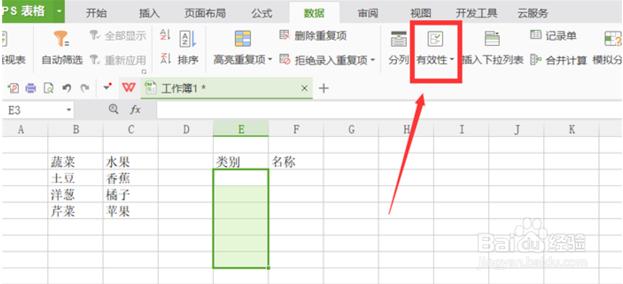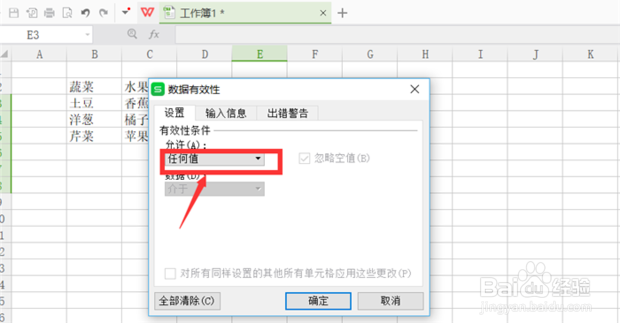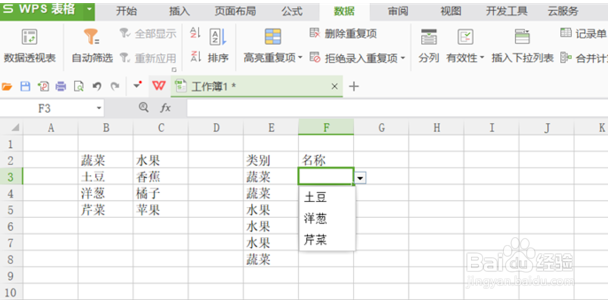1、首先,选中要设置二级下拉列表的全部数据,点击菜单栏中的【公式】。接着,点击【指定】。
2、在指定对话框中,勾选【首项】,点击【确定】。选中要填写类别的单元格区域,点击菜单栏中的【数据】,点击工具栏中的【有效性】。
3、在有效性对话框中,点击【允许】的下拉列表,选择【序列】选项。
4、点击【来源】后边的输入框,选中表头的“B2”到“C2”单元格,点击【确定】。现在选中的单元格就有了一级下拉列表。
5、选中“名称”下要设置二级下拉列表的单元格区域,点击【有效性】。将【允许】设置为【序列】。
6、点击【来源】后边的输入框,选中“E3”到“E8”单元格,点击【确认】。这样一来,二级下拉列表也完成了,单击单元格可以选择数据。